云收银AI智能识别设置使用教程
云收银AI智能识别设置使用教程
温馨提醒:
1)支持零售版和生鲜版本行业账号
2)AI智能识别目前仅支持PC版旗舰版和本地云账号,需要最新版安装包;
3)确保商品学习时的光线环境和使用环境光线是稳定的,不适合在太阳直射的光线下下、强光反等情况下使用。
4)称盘上不要一直放着其它无关物品来使用,如键盘等以免打乱商品学习库。
5)袋子要使用透明无色的袋子或不使用袋子,袋口尽量往外避免遮挡以获得更好的拍照效果。
6)自动识别不出来时可点击识别按钮进行重新识别,如果还是没有可手动搜索加入。
7)东西尽量往称盘中心放。
8)尽量不要修改商品条码,修改条码后会导致商品匹配不上,导致识别出来的商品加入不了购物车或只有条码无商品名或是错的商品名。
9)每天首次开机第一次识别慢或者连接不上是AI服务在启动,大概需要50秒左右,属于正常现像。
【ai服务注册激活步骤】
新机器都是出厂已激活的,可以跳过此步骤
1) 商务提供注册码后,打开D盘的AiLENZ文件夹
2)用管理员权限运行【quickstart.cmd】 再用管理员权限【license_activation.cmd】
3)运行后自动打开产品激活页面,输入公司代码(800005)以及产品密钥(注册码,这个需要联系商务获取)
4)页面显示激活成功,则可关闭网页。同时功能已自动注册为服(httpd.exe,可在任务管理器中查看)
注意:激活页面如果输入公司代码和产品密钥点击激活时看一下浏览器地址栏上的地址是否为127.0.0.1:11202否则联系技术把算法升级到最新版,检查下网络连接有没有命名为【以太网】的这个本地连接,如果没有需要命名下,切记不能禁用,命名完在去激活即可。
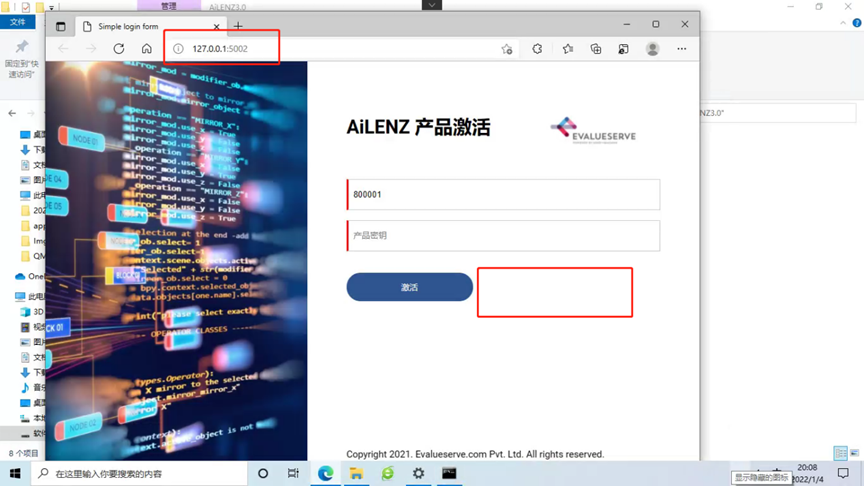
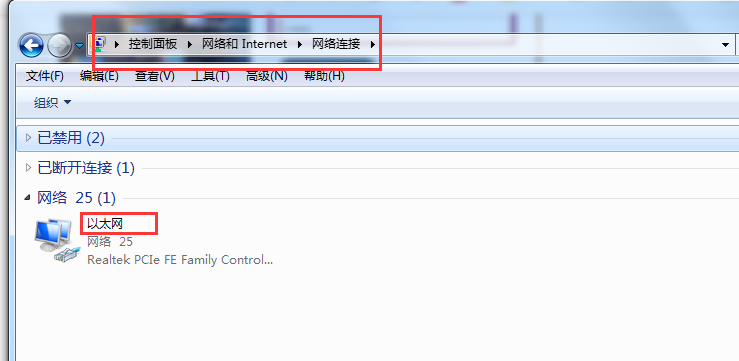
【AI启用设置部分】
第一步,打开云收银软件,进入【更多】-【参数设置】
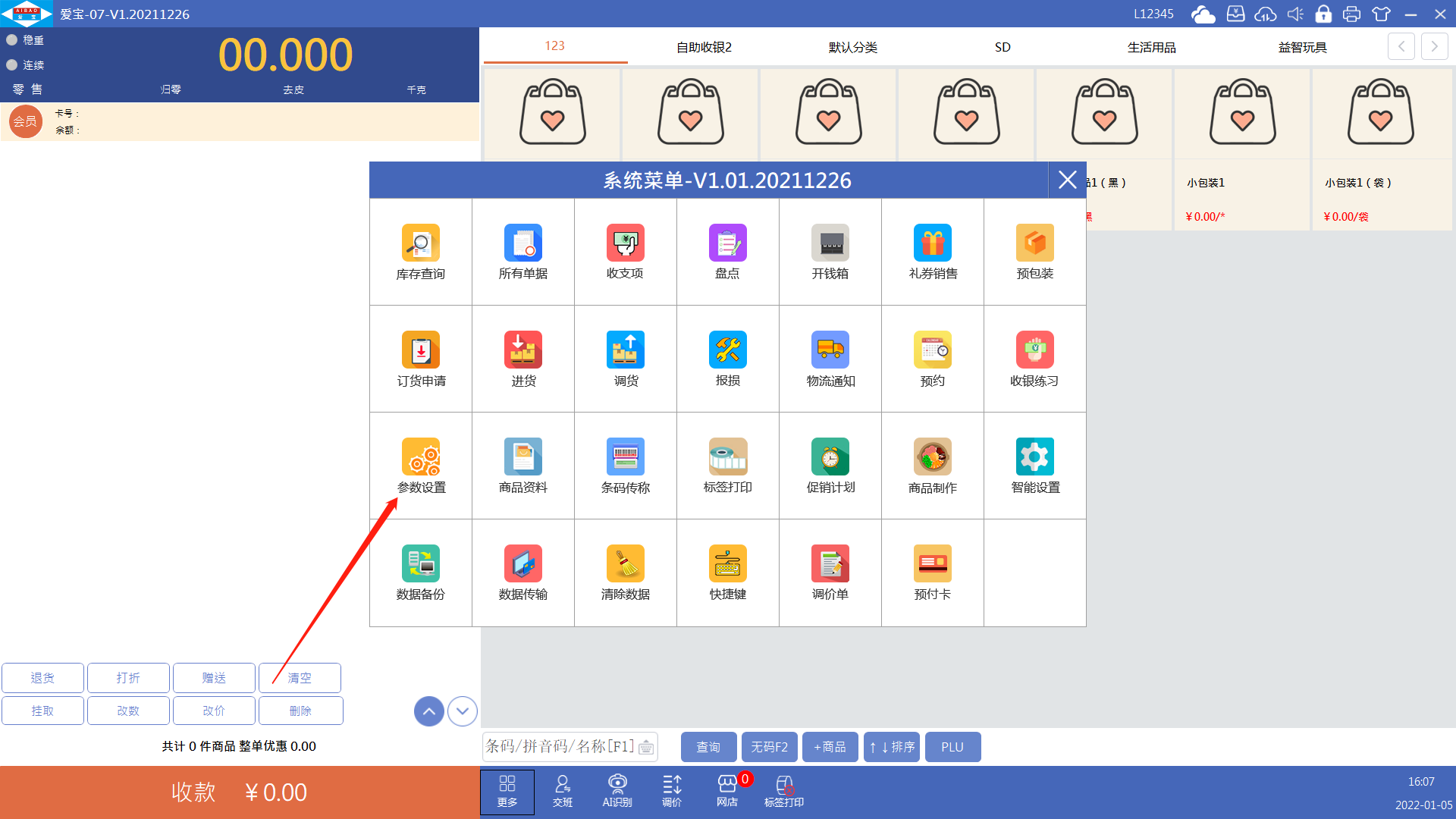
第二步,在【基础设置】-【AI服务设置】中√选【开启生鲜AI智能识别】选择AI识别版本类型【3.0版本(旧版本)】或【3.3版本(新版本)】如果是新机器请选择新版本,如果是单机版服务地址默认为127.0.0.1不需要修改,(如果是一店多机服务器版本则填写服务端机器的IP地址---此功能暂未开放)。触发方式设置为 【有重量并且稳定触发】识别模式,自动识别重量设置为20,清空重量也是20,并校准秤体,手动调整一下秤盘四个点的坐标,保存退出,最后再点击【保存】
触发方式的区别:
有重量触发:称上重量达到预设值(此处为20g)就会立即触发自动识别,此时可能商品还没有放稳或被手遮挡,容易影响识别的准确率
有重量并且稳定触发:当称上重量达到预设值并且重量稳定的时候触发,该模式下可以更准确地识别商品,但识别速度会比上一种方式慢
有重量和稳定兼容触发:当称上重量达到预设值时触发一次识别,重量稳定后会再触发第二次自动识别,该模式下总共会触发两次识别
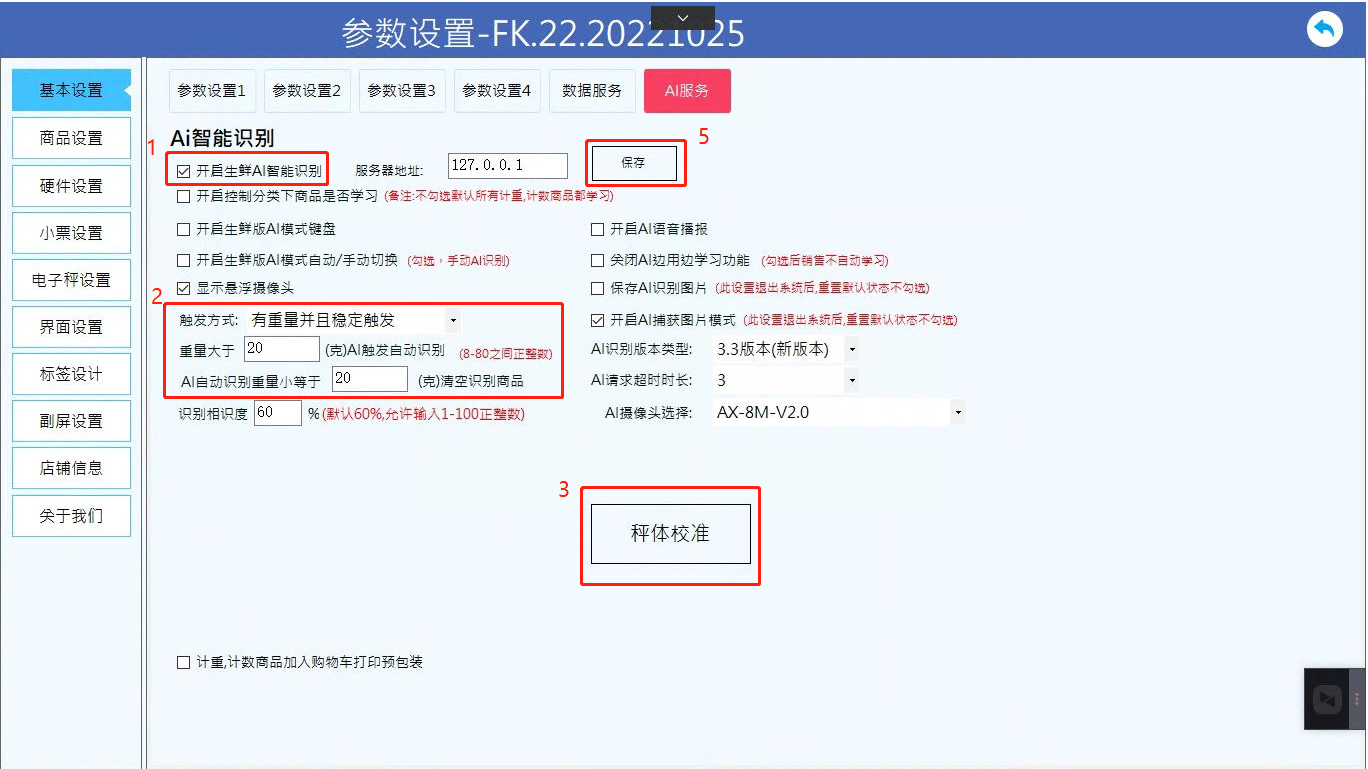

【AI商品学习部分】
建议每个产品不同角度学习有20张图片效果会相对较好,商品不同角度拍照越多商品识别越准确
第一步,【更多】-【智能设置】进入学习界面
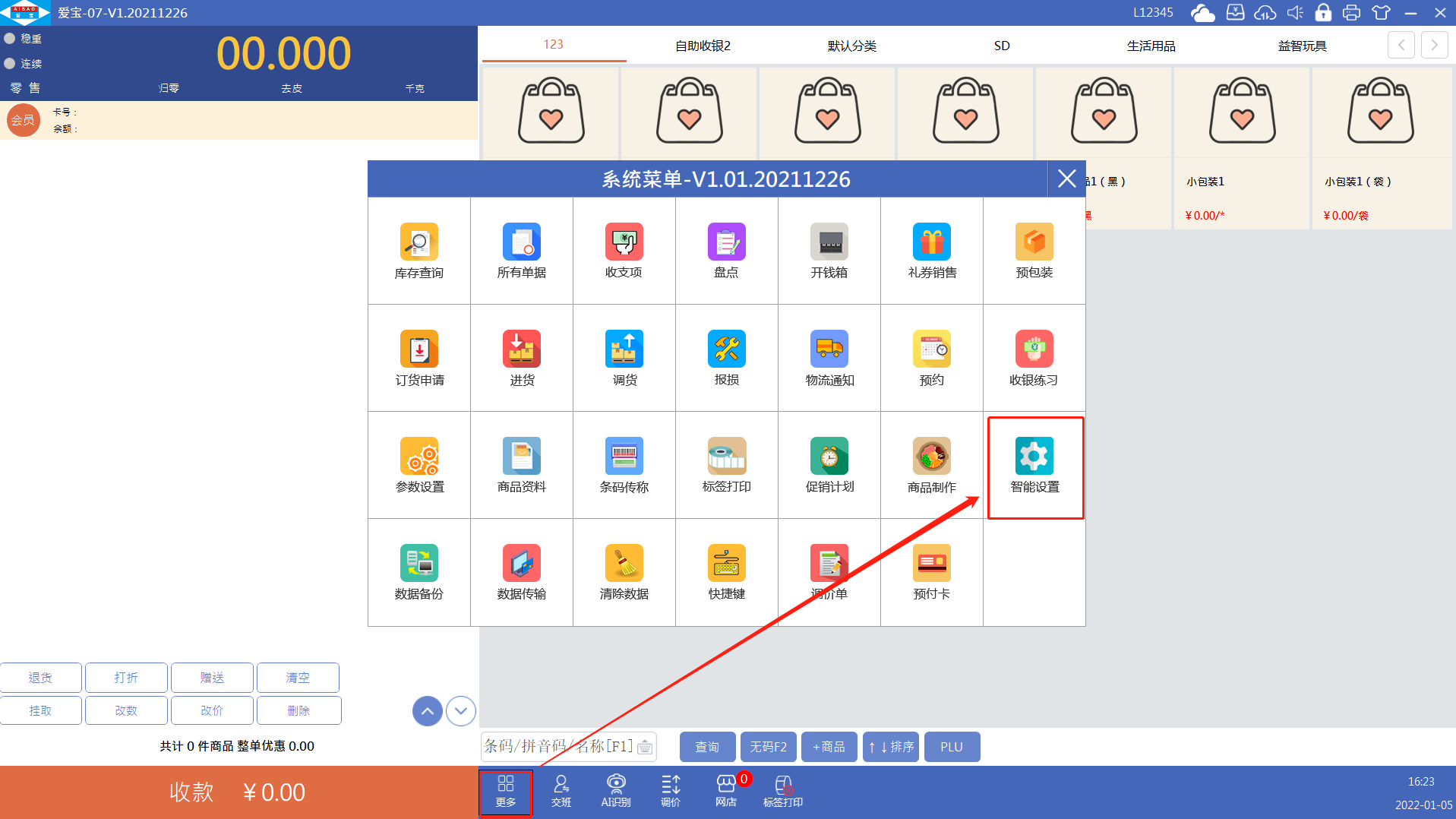
第二步,新品学习操作如下图所示;新品学习时建议正、反、侧,装袋子和不装袋子的,带包装和不带包装的,不同份量不同形状均学习3-5次;例如鸡蛋,一袋装、一托鸡蛋、不装袋的一个两个的,带网格包装的苹果和没包装的各学习一下。
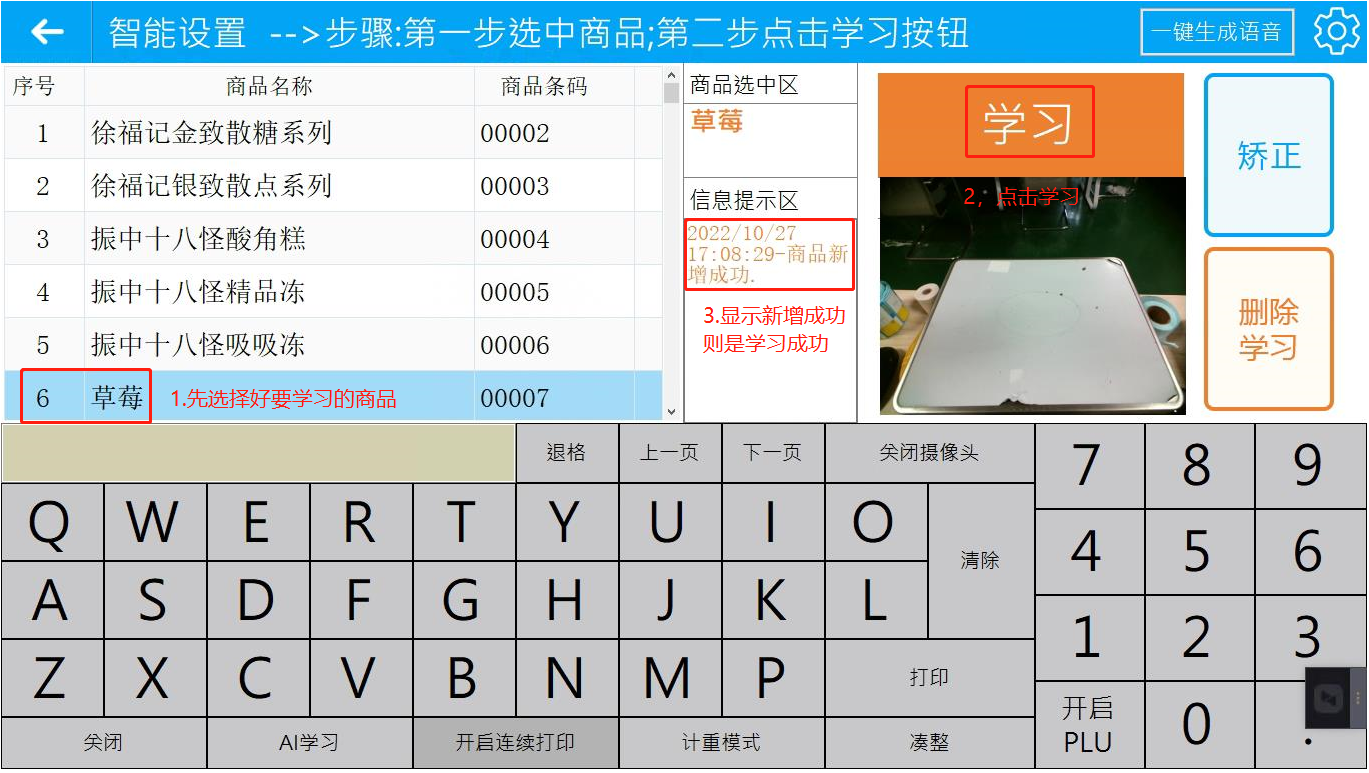
【AI商品识别收银部分】
首先,要在云后台给需要开启AI识别的分类【批量编辑】改为【是】,最后点击【批量保存】
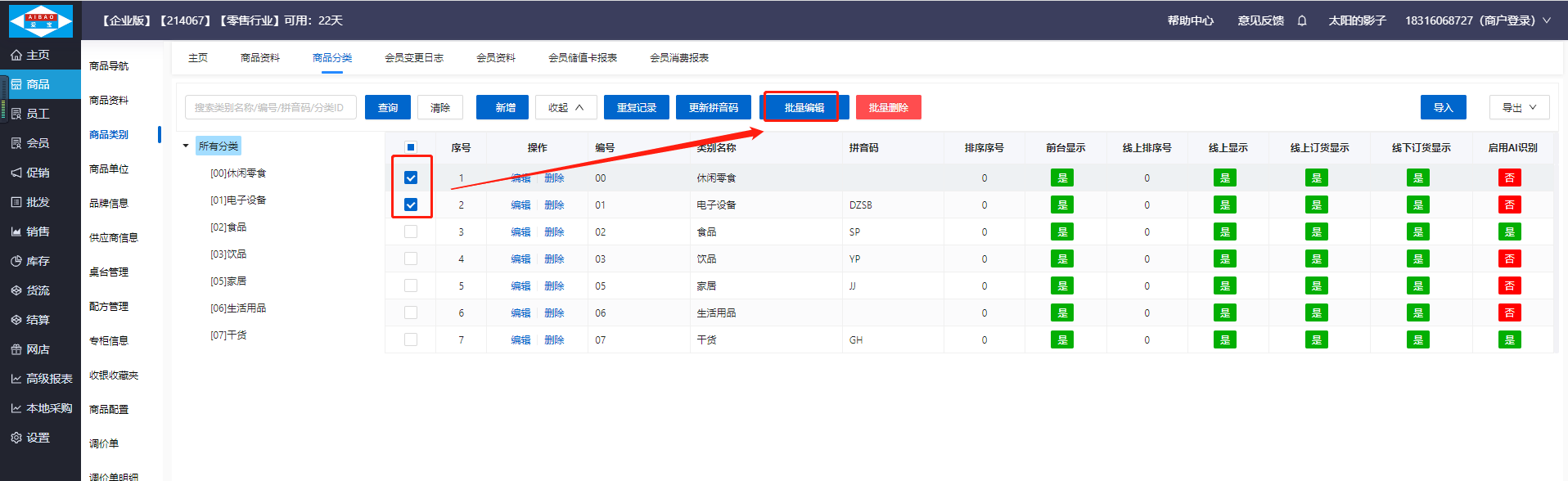
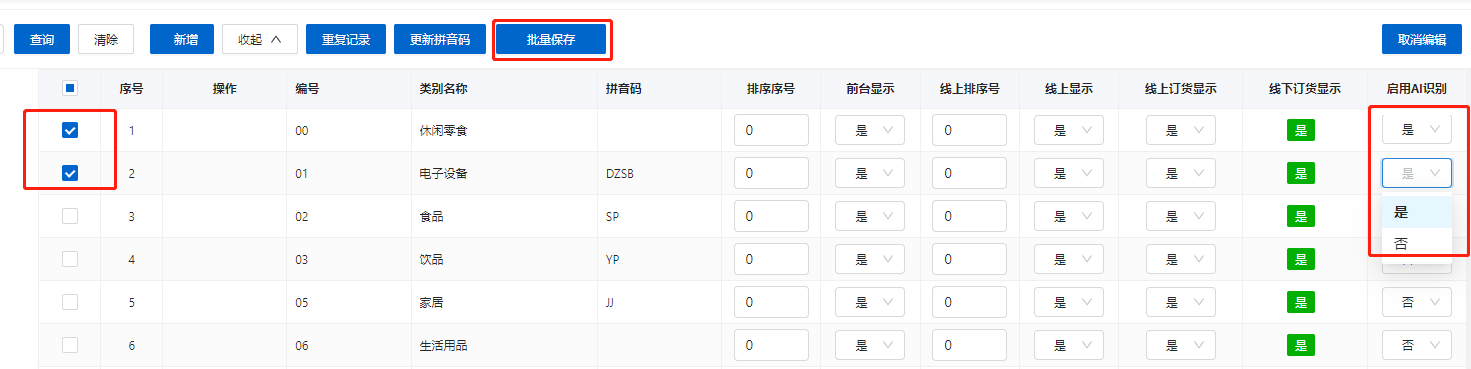
返回前台,在称上放上商品,自动识别后点击对应商品加入购物车中,如果没有自动识别成功,则可将商品调整一下摆放角度,手动点击一下识别,出现商品后再点击对应商品加入购物车中
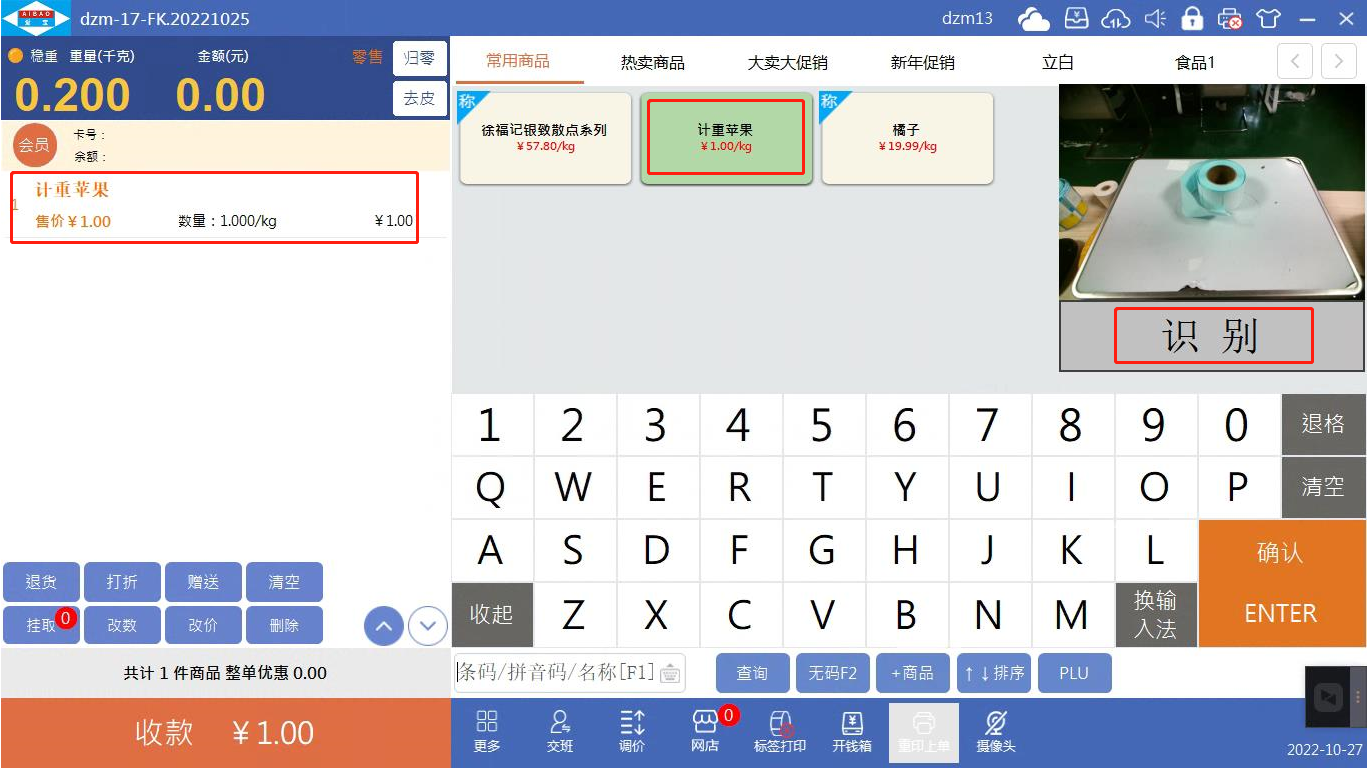
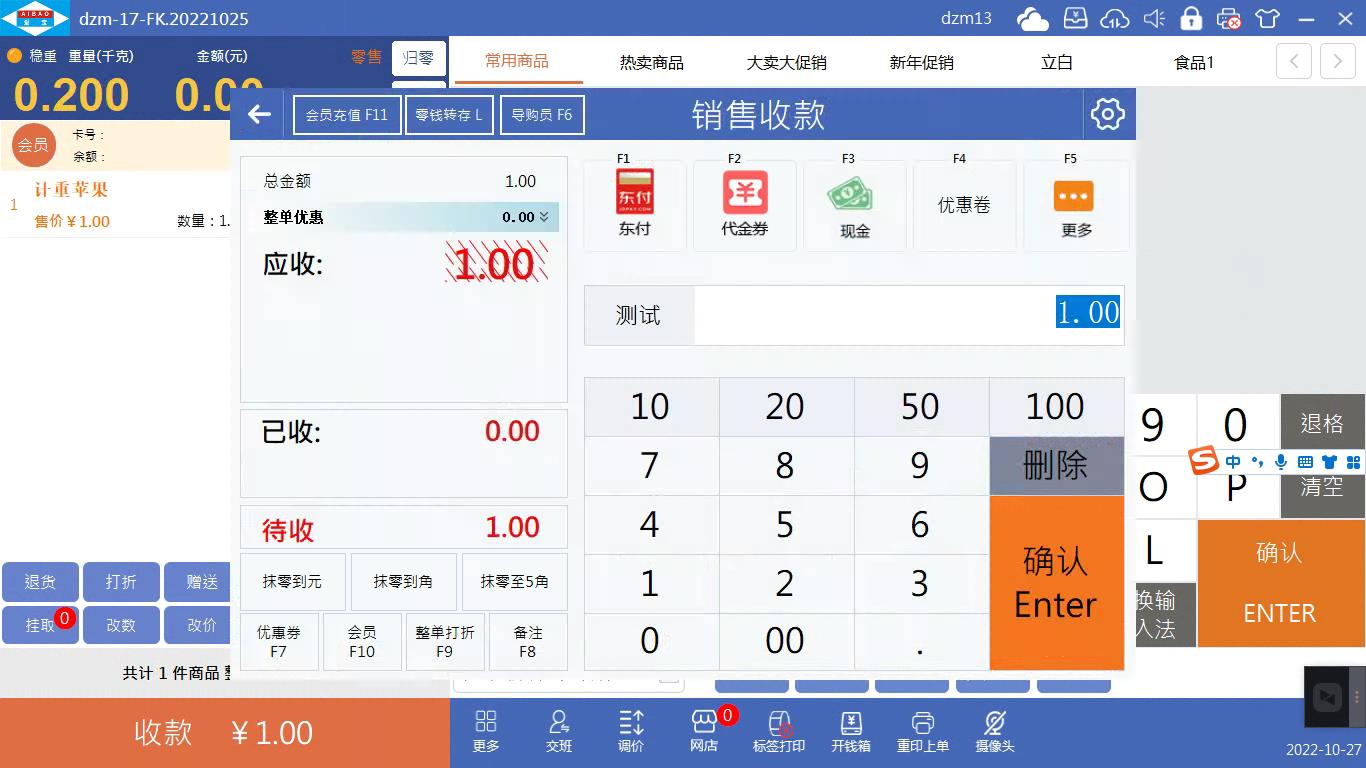
【AI商品识别收银自动学习 支持边销售边学习】
自动学习支持ai模式和普通模式,
ai模式下:称上放东西,条码框查询商品后加入到购物车既是学习了
普通模式下:称上放东西后查询到商品点选商品加入到购物车既是学习了
收银自动学习设置:先到后台分类开启【启用AI识别】再到前台【其它】-【参数设置】-【基本设置】-【AI服务设置】开启AI边用边学习功能,默认就是开启的,注意不要勾选关闭了(如下图)


更多帮助请扫码关注【爱宝商城汇】公众号
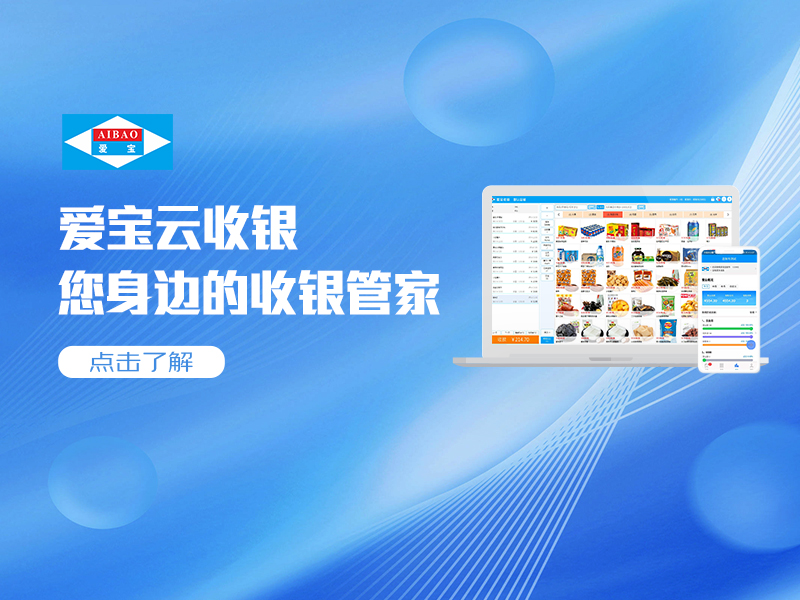
全部评论